Jak z łatwością edytować kontakty na iPhonie
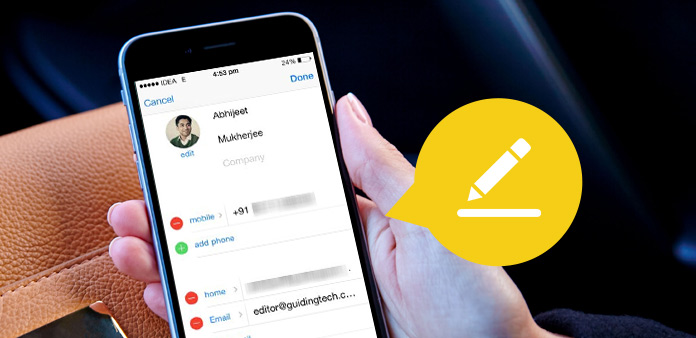
Nie jest wygodne edytowanie kontaktów na małym ekranie telefonu. Aby dodawać kontakty, edytować kontakty i usuwać kontakty bez trudności, możesz najpierw przenieść kontakty do komputera. Jaki jest najlepszy sposób tworzenia listy kontaktów, możesz użyć Tipard iPhone Transfer Ultimate.
Jak zarządzać kontaktami iPhone'a
Trudno będzie edytować kontakty ze wszystkimi informacjami, adresem e-mail, numerem telefonu, adresem i innymi informacjami. Niektóre kontakty pochodzą ze skrzynki pocztowej, notebooka lub starego iPhone'a.
Jeśli chcesz łatwo zarządzać kontaktami iPhone'a, możesz to zrobić synchronizuj kontakty Gmaila z iPhonem or zarchiwizuj kontakty iPhone'a na komputerze pierwszy. Następnie możesz edytować kontakty bezpośrednio w Gmailu lub na komputerze.
Łatwe edytowanie kontaktów iPhone'a
Jeśli chcesz dodać kontakty, edytować kontakty lub usunąć kontakty z iPhone'a, możesz podłączyć iPhone'a do komputera za pomocą złącza USB. A potem możesz użyć Tipard iPhone Transfer Ultimate do zarządzania kontaktami iPhone'a.
1. Obsługa różnych formatów kontaktów, w tym plików vCard i plików CSV.
2. Podgląd kontaktów, synchronizuj kontakty i edytuj kontakty w tym samym czasie.
Jak edytować kontakty iPhone'a
Podłącz iPhone'a do komputera
Jeśli chcesz edytować kontakty, wystarczy podłączyć iPhone'a do uruchomionego iPhone Transfer Ultimate. A potem możesz wybrać "Kontakt"opcja edycji kontaktów.
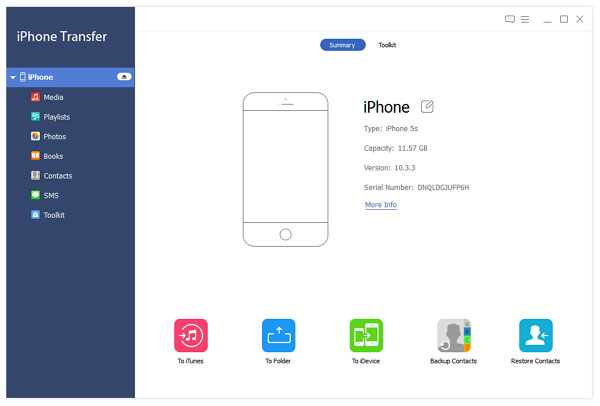
Dodaj kontakty
1. Kliknij przycisk "Nowy", aby utworzyć nowe kontakty. Możesz łatwo dodać wszystkie informacje, nawet jeśli są specjalne znaki.
2. Kliknij opcję "Importuj / eksportuj", aby dodać kontakty z Google mail lub innego źródła w pliku CSV lub vCard.
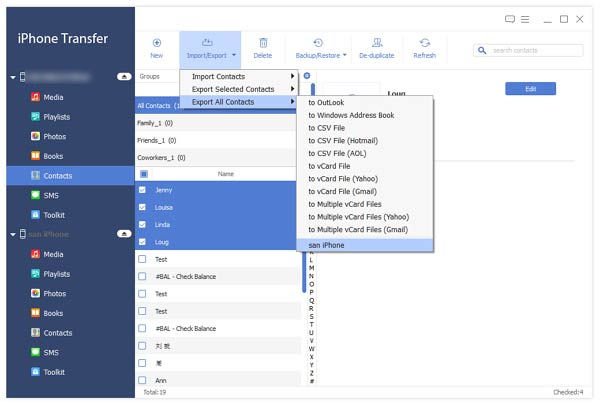
Edytuj kontakty
1. Kliknij przycisk "Edytuj", aby zmienić informacje o kontaktach lub dodać więcej informacji kontaktowych do iPhone'a.
2. Kliknij przycisk "Kopia zapasowa / przywracanie", aby skopiować kontakty z iPhone'a lub przywrócić kontakty do dalszego użytku w przyszłości.
3. Kliknij przycisk "De-duplicate", aby usunąć zduplikowane kontakty, nie musisz sprawdzać kontaktów ręcznie.
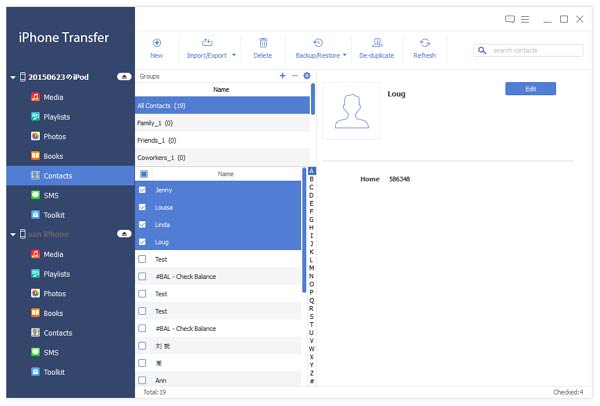
Usuń kontakty
Kliknij przycisk "Usuń", aby usunąć kontakty, których już nie potrzebujesz. Może łatwo oczyścić kontakty.
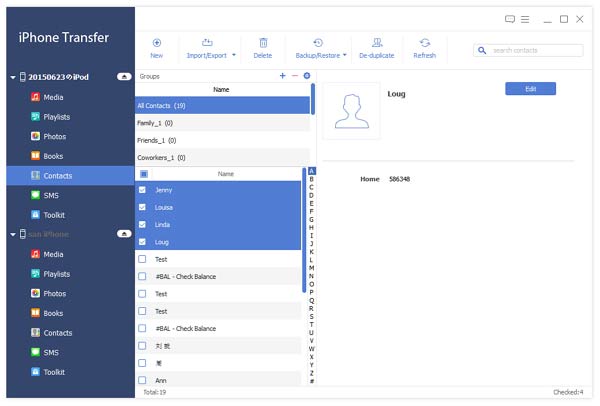

- iPhone Transfer Ultimate może pomóc w łatwym zarządzaniu kontaktami iPhone'a.
- Możesz dodawać kontakty w różnych formatach, edytować kontakty z różnymi opcjami i łatwo usuwać kontakty.
- Powinien to być początkowy menedżer kontaktów.







